Раздел: Документация
1 ... 5 6 7 8 9 10 11 ... 20 Подменю ДИСПЛЕЙ Интерфейс подменю ДИСПЛЕЙ показан на Рис. 3.17 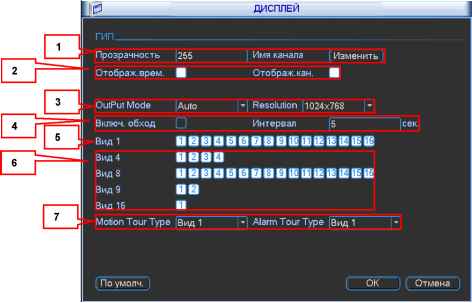 Рис. 3.17 Подменю ДИСПЛЕЙ Настройка подменю ДИСПЛЕЙ: 1. Прозрачность: установите прозрачность меню от 128 до 255; Имя канала: позволяет ввести для каждого канала имя 2. Отображ.врем.: включение/ выключение отображения времени; Отображ.кан.: включение/ выключение отображения названия канала 3. Видеовыход: значения - Auto/ VGA/ TV; Разрешение: здесь Вы можете настроить разрешение выводимого видеосигнала 4. Включить обход: включение функции обхода; Интервал: введите интервал обхода от 5 до 120 сек. В процессе обхода можно использовать мышь или Shift для вкл/ выкл функции обхода. Значок Ш означает, что обход включен, а 1ьа - выключен. При выключении на экране будет отображаться последний показанный канал 5. Вид1: на монитор будут выведены выбранные каналы3 6. Вид4: на монитор будут выведены выбранные канала Примечание: 32-канальные модели видеорегистраторов имеют дополнительно пункты Вид8, Вид9, Вид16, Вид25 и Вид36, 16-канальные модели только Вид8, Вид9 и Вид16, 8-канальные только Вид8 и Вид9. 7. Motion Tour Type (Отображ.движен.), Alarm Tour Type (Отображ.тревога): выбор вида отображения каналов при движении/ при тревоге Выберите параметры для сброса  Рис. 3.18 Подменю СБРОС Примечание: Настройки цвета системного меню, режима отображения времени, формата видео, IP адреса и учетной записи не сохранятся после сброса. 3.2.2 Меню ДОПОЛНИТЕЛЬНО Нажмите ДОПОЛНИТЕЛЬНО в главном меню. Интерфейс показан на Рис. 3.19. fp ДОПОЛНИТЕЛЬНО х УПРАВЛЕНИЕ HDD ОШИБКИ выход ТРЕВОГИ 0 РУЧНАЯ ЗАПИСЬ УЧЕТНАЯЗАПИСЬ РЕГУЛИРОВКА ТВ ВИДЕО МАТРИ ЦА АВТОФУНКЦИИ Рис. 3.19 Меню ДОПОЛНИТЕЛЬНО Интерфейс подменю СБРОС изображен на Рис. 3.18. Подменю СБРОС позволяет восстановить выбранные параметры на заводские. Вы можете выбрать необходимые параметры или отметить Выбрать все. УПРАВЛЕНИЕ HDD Интерфейс и состояние HDD: о - диск подключен - - отсутствует диск Установка тревоги (см. Рис 3.21) Номер и режим работы HDD Характеристики используемого жесткого диска. При отсутствии диска никакой информации отображаться не будет 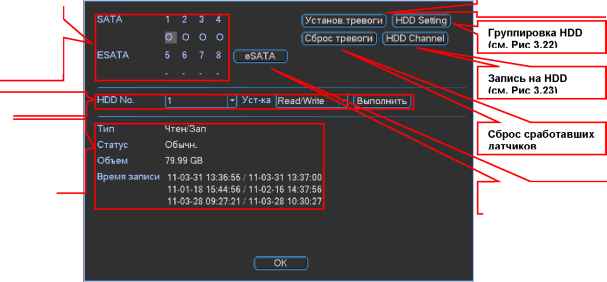 Инициализация eSATA дисков Рис. 3.20 Подменю УПРАВЛЕНИЕ HDD При нажатии на кнопку Установ.тревоги, появится окно, показанное на Рис. 3.21. 2. 3. Тип события: выберите необходимый тип события: Нет диска, Ошибка диска, Нет места, Ошибка сети или Конфликт IP Вкл.: активировать сообщения об ошибках Выход трев.*: активация выхода сигнализации; Задержка: система задерживает сигнал на выходе на указанное время Сообщение: на экран будет выводиться сообщение о тревоге; Alarm Upload (Загрузка по тревоге): произойдёт загрузка на FTP-сервер; Send Email (Отправить Еmail): будет отправлено сообщение на e-mail. Для настройки параметров FTP и e-mail смотрите пункт Подменю СЕТЬ Buzzer: сработает звуковая сигнализация Здесь Вы можете просмотреть и произвести настройки HDD. Интерфейс подменю УПРАВЛЕНИЕ HDD изображен на Рис. 3.20. Необходимо установить требуемый режим для каждого HDD из выпадающего списка: чтение/запись, чтение, избыточный, форматирование, восстановить . После настройки нажмите кнопку Выполнить, система должна быть перезагружена для применения всех изменений. Нужно установить, по крайней мере, один HDD в режим чтение/ запись , в противном случае запись осуществляться не будет. 1 ... 5 6 7 8 9 10 11 ... 20
|
